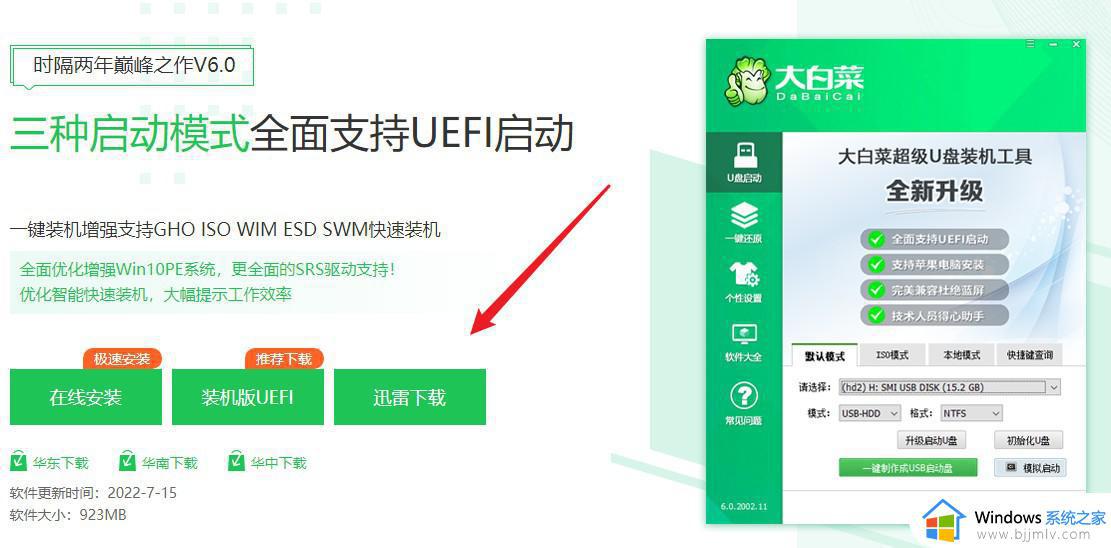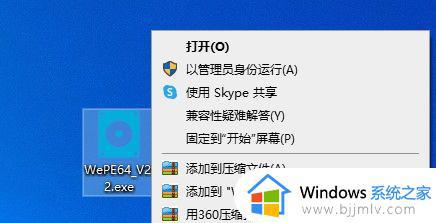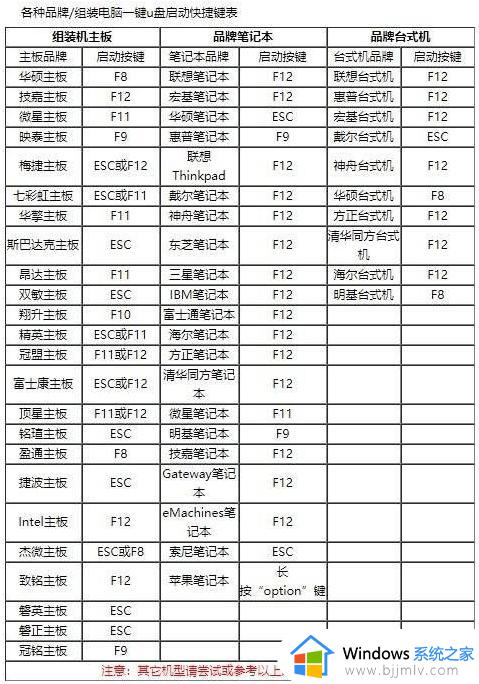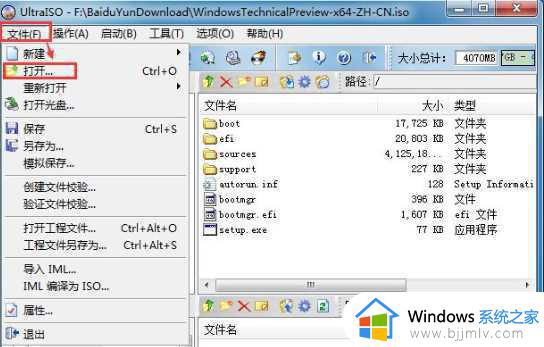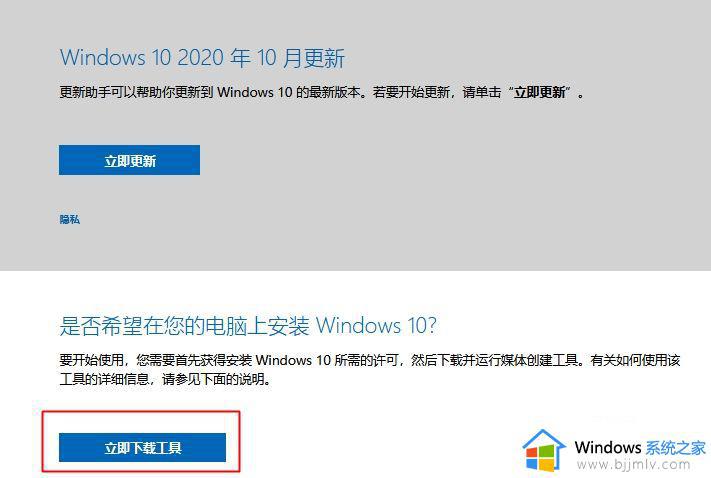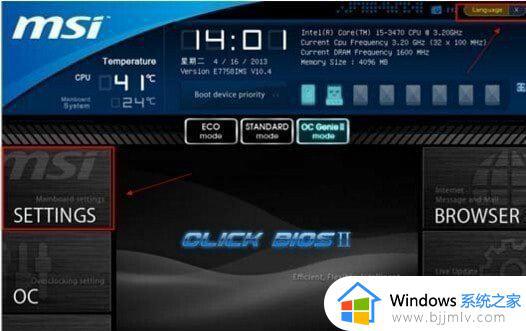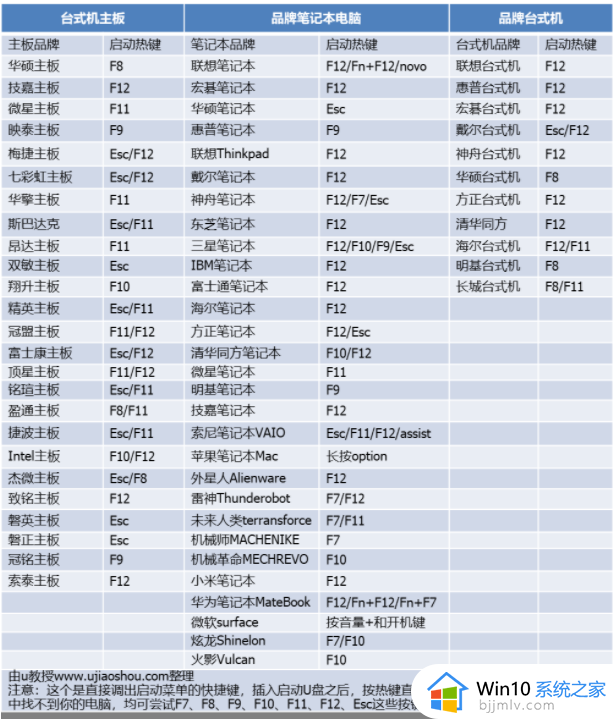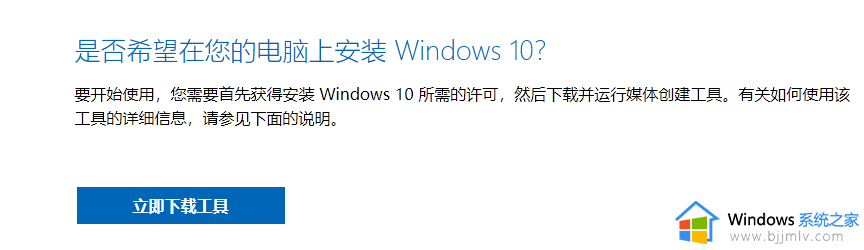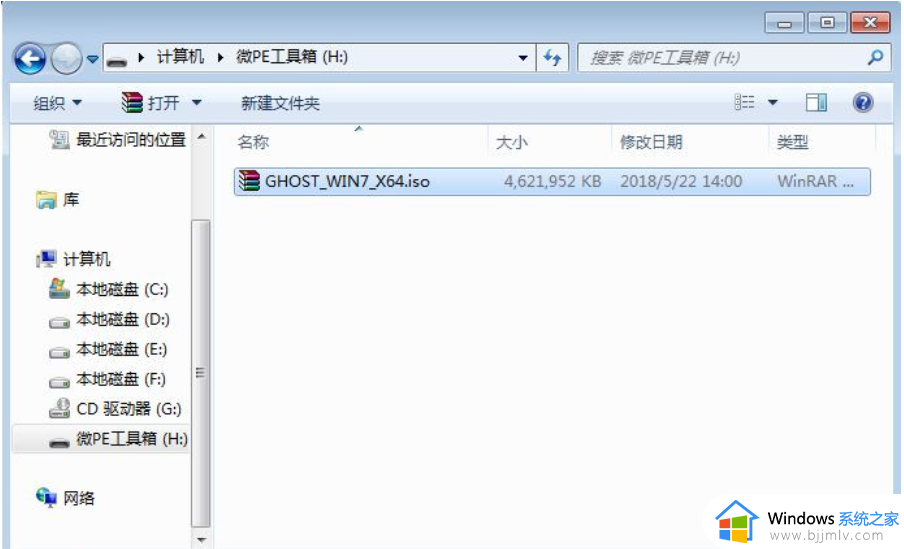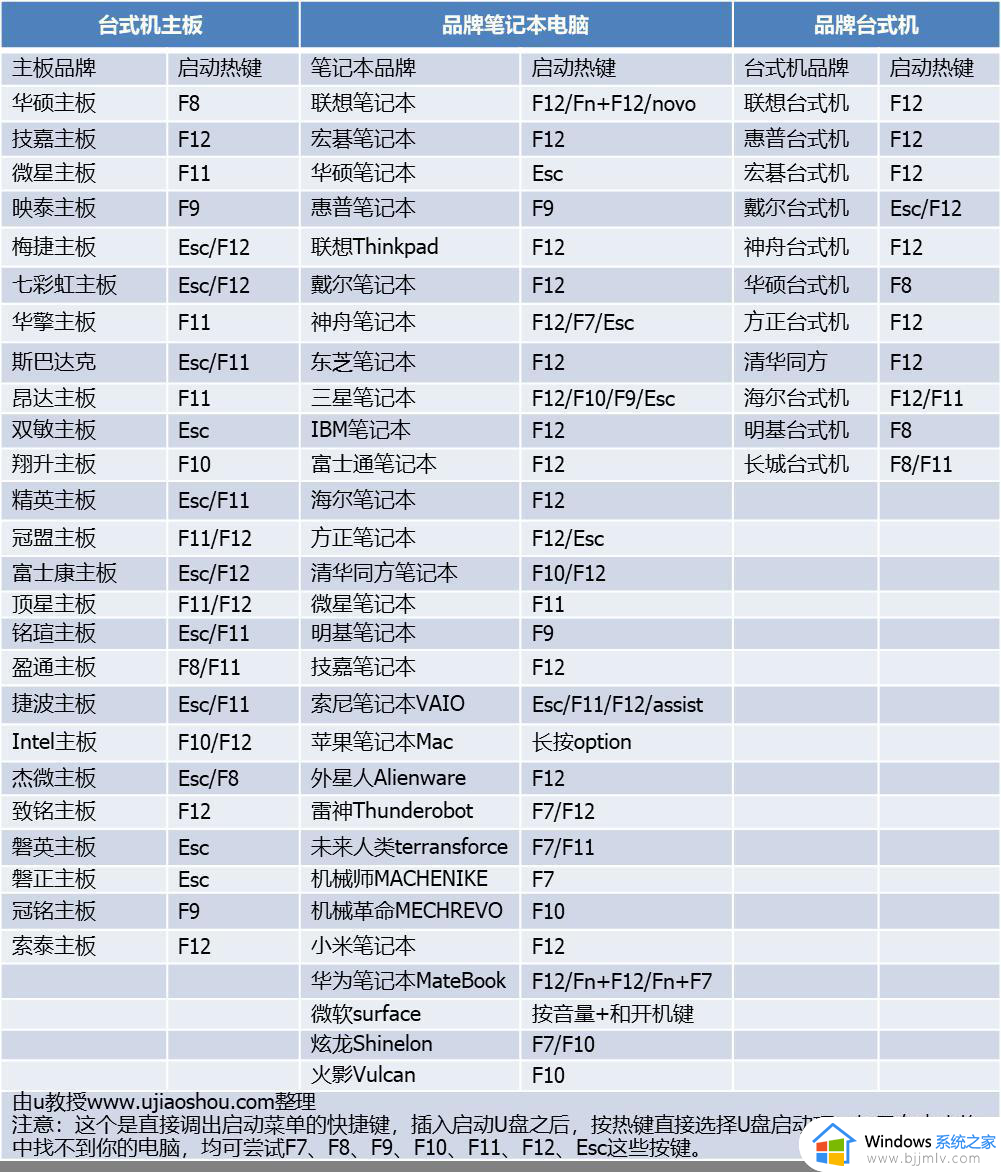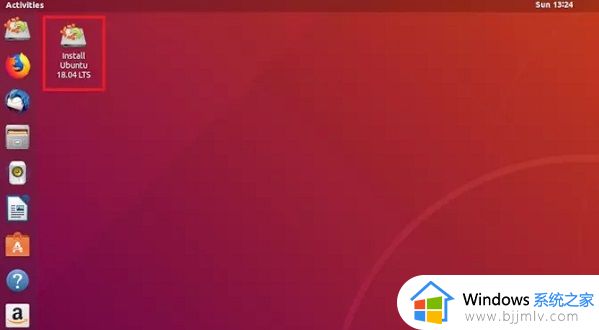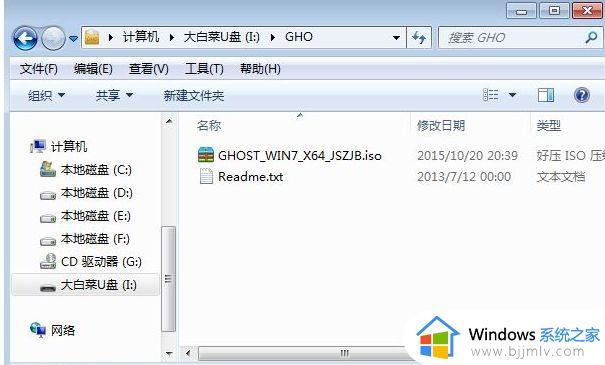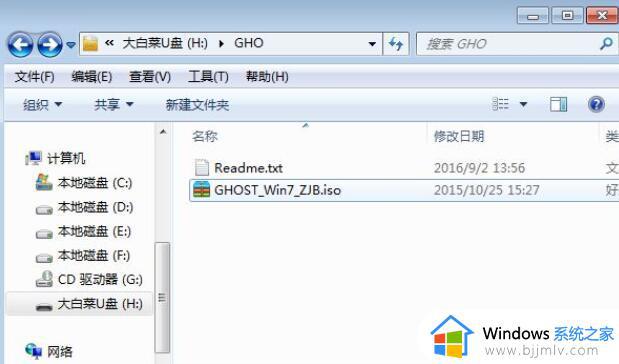windows制作u盘启动盘的方法 如何制作u盘启动盘
U盘安装系统是非常多人喜欢的一种装机方式,而在使用这种方式的时候,最关键的一步就是需要制作U盘启动盘才可以进行下一步操作,但是有很多人并不知道如何制作U盘启动盘吧,其实方法不难,可以借助一些制作工具比如UltraISO来辅助制作,接下来就由笔者给大家讲述一下windows制作u盘启动盘的方法吧。
具体方法如下:
1.首先,启动UltraISO后,在主界面点击菜单“文件”,“打开”;
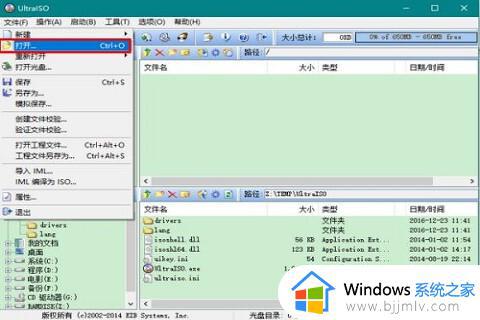
2.然后,找到之前下载好的系统镜像文件,把它载入进去,载入成功后,将会在UltraISO主界面的上部区域显示镜像文件的内容;

3.这时,将U盘插入电脑。注意U盘原有的数据将会被清空,保证U盘的容量比写入的ISO文件大一些,保证能完全装下所有写入的文件内容;
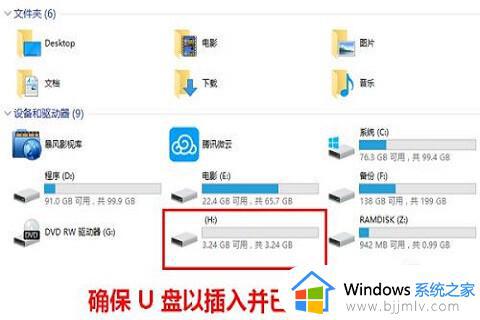
4.在U盘插入并被识别出来后,在点击UltraISO界面上的“启动”“写入硬盘镜像”菜单;

5.接着,在弹出的窗口中选择要制作的启动盘的U盘盘符,然后在选择写入方式为“USB-HDD+”,最后点击“写入”安按钮;
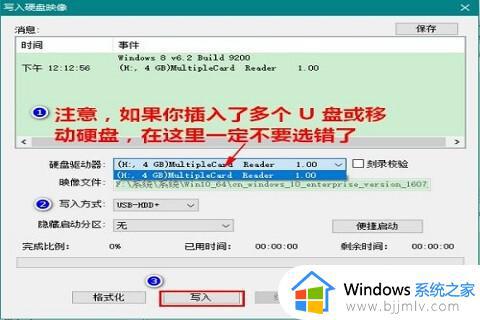
6.随后,将会弹出一个警告提示框。提示将会清除 U 盘上的所有数据,在此点击“是”,之后就可以向 U 盘写入数据了,写入时间有点长,要保证电源稳定,不要中途断电。
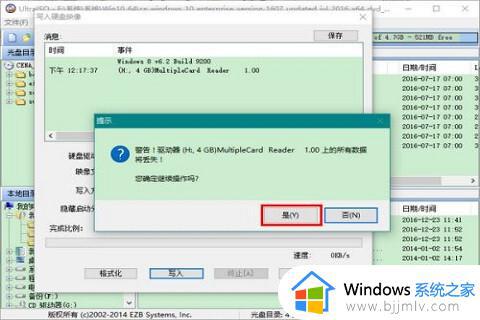
关于windows制作u盘启动盘的详细内容就给大家介绍到这里了,如果你也想制作的话,就可以学习上述方法步骤来进行操作即可。